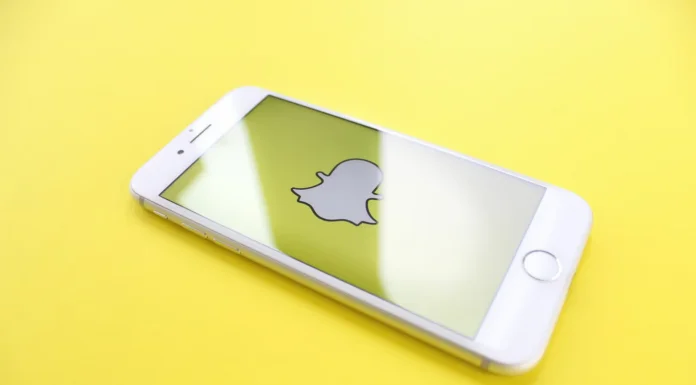Snapchat是一个社交网络应用,你可以分享带有不同动画的照片和视频。Snapchat的一个基本概念是,传输的图像和信息只在短时间内提供给收件人,然后就完全无法访问了。
Snapchat也有许多不同的独特功能,鼓励用户互动,包括放在用户名旁边的表情符号,以表示不同的事情。一个引起一些混乱的表情符号是沙漏。沙漏表情符号和火的表情符号一样,与你的Snapchat连载有关,它衡量你与朋友列表中某些人的聊天频率。
更多关于沙漏表情符号的含义,你可以在这篇文章中找到。
啪啪啪是什么意思
如果你想了解更多关于沙漏表情符号的信息,你首先要了解Snapstreaks是什么意思。
当你连续三天与另一个用户至少分享一次快照时,Snapstreak就开始了。一旦发生这种情况,该用户的名字旁边就会出现一个火的表情符号。为了保持连环画的有效性,你需要每24小时至少交换一次快照。请记住,要继续连胜,不仅要发送图片,还要发送你的对话伙伴。这是一种有趣的方式,鼓励用户继续定期使用该应用程序。在火的表情符号旁边,你还会看到一个数字,显示你的连环画持续的天数。如果你在24小时内没有分享照片,该条就会结束,火的表情符号也会消失。
沙漏式表情符号是什么意思
为了提醒你Snapstreak的24小时期限即将结束,Snapchat会在火灾表情符号旁边显示一个沙漏。如果你看到这个表情符号时反应不够快,你的连环画就会最终结束。一旦Snapstreak计时器距离你上次分享快照的时间达到20小时,就会出现一个沙漏图标。这意味着你和你的朋友在连环画结束前有大约四个小时的时间尝试继续连环画。
如果你想让沙漏表情符号消失,你可以马上分享快照,或者让你的连环画结束。
骁骑兵旁边的100图标是什么意思?
你的用户名旁边的 “100 “图标意味着你已经连续一百天成功地与你的朋友分享快照。对于这一令人钦佩的努力,Snapchat将奖励你一个 “100 “表情符号,以庆祝你的Snapstreak。该图标将在第101天消失,无论你是选择继续连胜还是将它留在过去。
如何让 “快步走 “持续下去
如果你想让你的Snapstreak继续下去,你必须分享Snap。快拍是你用相机按钮发出的信息。这意味着照片和视频会被计入你的Snapstreak中,但文字和语音信息则不会。
其他不计入Snapstreak的互动包括。
- Snapchat的故事。
- 眼镜。
- 记忆。
- 小组聊天。
Snapstreak消失了该怎么办?
如果你的Snapstreak消失了,你可以去Snapchat支持页面,搜索 “我的Snapstreak消失了 “选项。之后,输入必要的信息。然后,你需要等待一段时间,等待支持人员与你联系,帮助解决你的问题。一旦你收到回复信息,Snapchat会解释保存Snap Streak的规则。